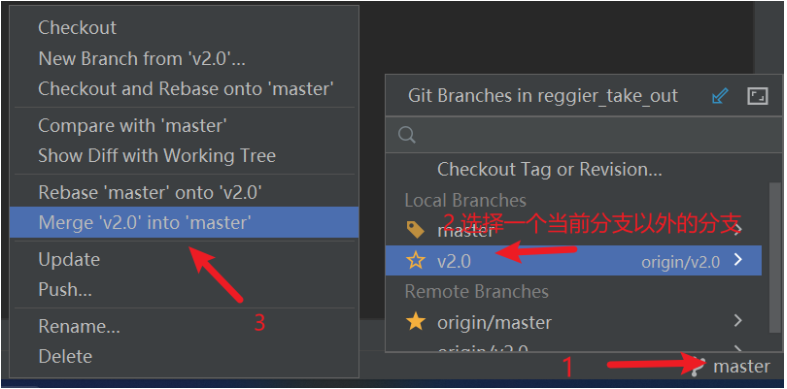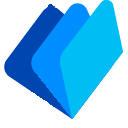# 【版本控制】Git快速上手
作者:观止. (opens new window),编程导航星球 (opens new window) 编号 6872
# 一.引入
# (1) 作用
Git 是一个分布式版本控制系统,主要是用于管理开发过程中的源代码文件(Java类,xml文件,html页面等)。可用于代码回溯,版本切换,多人协作开发,远程备份等场景。
# (2) 整体工作流程
文件通过Git仓库来储存和管理,Git仓库分为两种:
- 本地仓库:开发人员自己电脑上的Git仓库
- 远程仓库:远程服务器上的Git仓库
整体工作流程如下:
 各个命令作用如下:
各个命令作用如下:
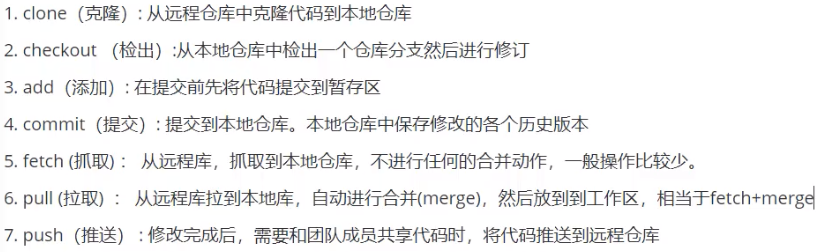
# (3) 代码托管服务
我们可以直接借助互联网上的一些代码托管服务来搭建远程仓库,例如gitee,github等,由于gitee服务器在国内,访问速度较快,此处建议使用gitee作为远程仓库。
# 二.初始化
# (1) 全局设置
当安装Git后首先要做的事情是设置用户名称和email地址,因为每次Git提交都会使用该用户的信息。 在Git命令行中执行下面命令:
- 设置用户信息
git config --global user.name "guanzhi"
git config --global user.email "guanzhi"
2
- 查看配置信息
git config --list
# (2) 获取Git仓库
要使用Git对我们的代码进行版本控制,首先需要获得Git仓库。获取Git仓库通常有两种方式:
- 在本地初始化一个Git仓库(
- 从远程仓库克隆
# (2.1) 本地创建
要使用Git对我们的代码进行版本控制,首先需要获得本地仓库
- 在电脑的任意位置创建一个空目录(例如test)作为我们的本地Git仓库
- 进入这个目录中,点击右键打开Git bash窗口
- 在窗口执行命令git init
- 如果创建成功后可在文件夹下看到隐藏的.git目录。
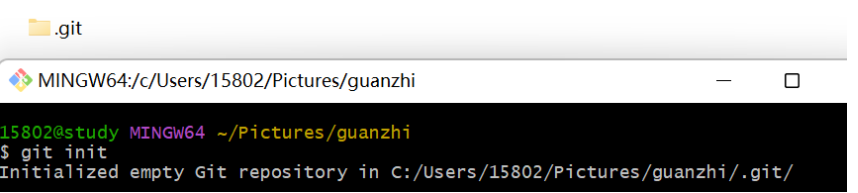
# (2.2) 远程克隆
git clone 远程仓库url
# (3) 相关概念
- 版本库:.git隐藏文件夹就是版本库,版本库中存储了很多配置信息,日志信息和文件版本信息等
- 工作区: 包含.git文件夹的目录就是工作区,也称为工作目录,主要用于存放开发的代码
- 暂存区: .git文件夹中有很多文件,其中一个index文件就是缓存区,也可以叫做stage。暂存区是一个临时保存修改文件的地方。
Git工作区中的文件存在两种状态
- untracked 未跟踪 (未被纳入版本控制)
- trackend 已跟踪(被纳入版本控制)
- Unmodified 未修改状态
- Modified 已修改状态
- Staged 已暂存状态
注意:这些文件的状态会随着我们执行Git的命令发生变化。
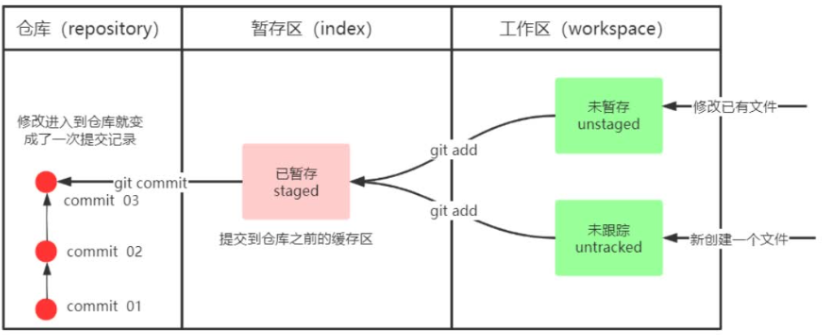
# 三.常用命令
# (1) 本地仓库操作
# (1.1) 查看修改的状态
作用:查看的修改的状态(暂存区、工作区) 命令形式:
git status
# (1.2) 添加工作区到暂存区
作用:添加工作区一个或多个文件的修改到暂存区 命令形式:
git add 单个文件名
- 将所有修改加入暂存区:
git add .
或
git add *
2
3
# (1.3) 提交暂存区到本地仓库
作用:提交暂存区内容到本地仓库的当前分支 命令形式:
git commit -m '注释内容'
# (1.4) 查看提交日志
作用:查看提交记录 命令形式:
git log
# (1.5) 版本回退
作用:版本切换,当前所有的代码都会回滚到切换到的版本所处状态 命令形式:
git reset --hard commitID
commitID可以使用git log指令查看
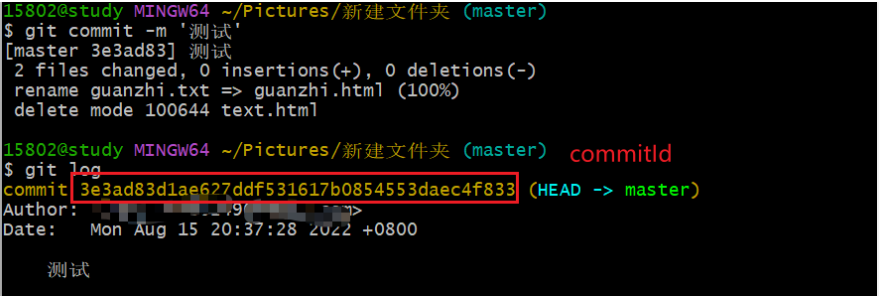 git reflog 这个指令可以看到已经删除的提交记录
git reflog 这个指令可以看到已经删除的提交记录
# (2) 远程仓库操作
# (2.1) 添加远程仓库
此操作需先初始化本地库,然后与已创建的远程库进行对接。 命令:
git remote add 远端名称 仓库路径
远端名称:默认是origin,取决于远端服务器设置 仓库路径:从远端服务器获取此URL
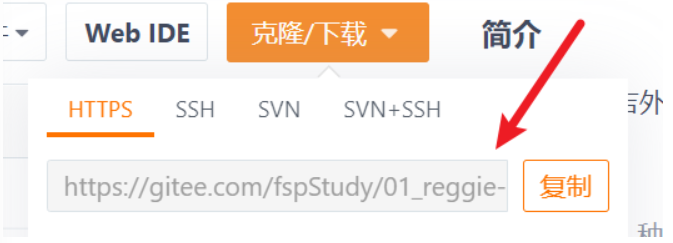
# (2.2) 查看远程仓库
命令:
git remote
或
git remote -v
2
3
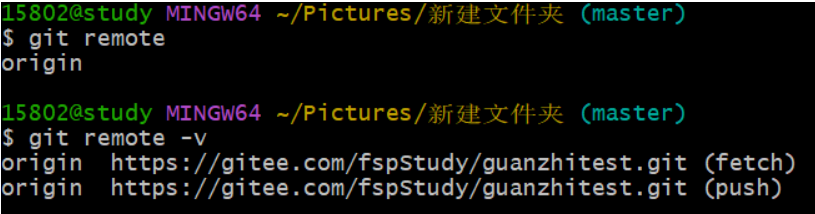
# (1.3) 克隆远程仓库到本地
如果你想获得一份已经存在了的Git远程仓库的拷贝,git可以克隆该Git仓库服务器上的几乎所有数据(包括日志信息,历史记录等)。 克隆仓库的命令格式是:
git clone 仓库路径
# (1.4) 推送至远程仓库
需要先将文件commit给本地仓库管理,然后推送远程 命令:
git push 远端名称 远端分支名称
首次push到远程仓库可能需要进行身份验证,这是只需要输入注册托管平台的账号密码即可。
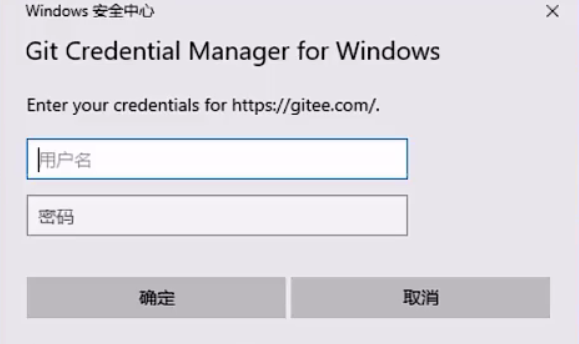
# (1.5) 从远程仓库拉去
git pull命令的作用是从远程仓库获取最新版本并合并到本地仓库。 命令格式:
git pull 远端名称 远端分支名称
注意:如果当前本地仓库不是从远程仓库克隆,而是本地创建的仓库,并且仓库中存有文件,此时再从远程仓库拉去文件的时候会报错。(fatal:refusing to merge unrelated histories) 解决只需在命令后加入参数即可:
git pull 远端名称 远端分支名称 --allow-unrelate-histories
# (3) 分支操作
# (3.1) 作用
使用分支意味着你可以把你的工作从开发主线上分离开来,以免影响开发主线。同一个仓库可以有多个分支,各个分支相互独立,互不干扰。 我对此的理解是:主号开了个分身去练级,如果提高了可以融合回本体,如果bug了可以舍弃,完全不影响本体。 通过git init命令创建本地仓库时默认会创建一个master分支。
# (3.2) 查看分支
- 列出所有本地分支
git branch
- 列出所有远程分支
git branch -r
注:如果本地仓库是通过git init获得而不是克隆则无法查看到远程分支名称。输入如下指令后再查看即可:
git remote update origin --prune
# 更新远程主机origin 整理分支
2
- 列出所有本地分支和远程分支
git branch -a
# (3.3) 创建分支
命令:
git branch 分支名称
# (3.4) 切换分支
命令:
git checkout 分支名称
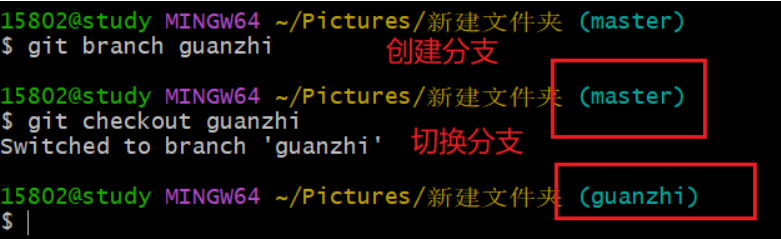
# (3.5) 推送至远程仓库分支
命令:
git push 远端名称 分支名称
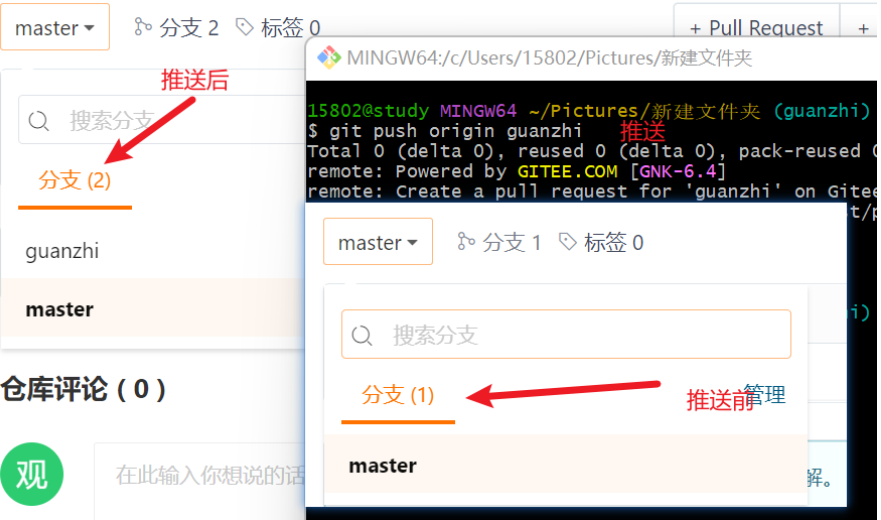
# (3.6) 分支合并
命令:
git merge 被融合分支名称
# 首先checkout到一个分支。
# 然后选择将哪个分支融合于此。
2
3
- 解决冲突: 当两个分支上对文件的修改可能会存在冲突,例如同时修改了同一个文件的同一行,这时就需要手动解决冲突,解决冲突步骤如下: 1.手动处理文件中冲突的地方,改成我们想要的样子 2.将解决完冲突的文件加入暂存区(add) 3.提交到仓库(commit) 冲突部分的内容处理如下所示:

# (3.7) 删除分支
- 删除分支时,可能需要做各种检查
git branch -d 分支名称
- 不做任何检查,强制删除
git branch -D 分支名称
# (4) 标签操作
# (4.1) 作用
Git中的标签,指的是某个分支某个特定时间点的状态。通过标签很方便的切换到标记时的状态(类似拍的一张照片,已经定格)。比较有代表的是人们会使用这个功能来标记发布结点(v1.0,v1.2等)。
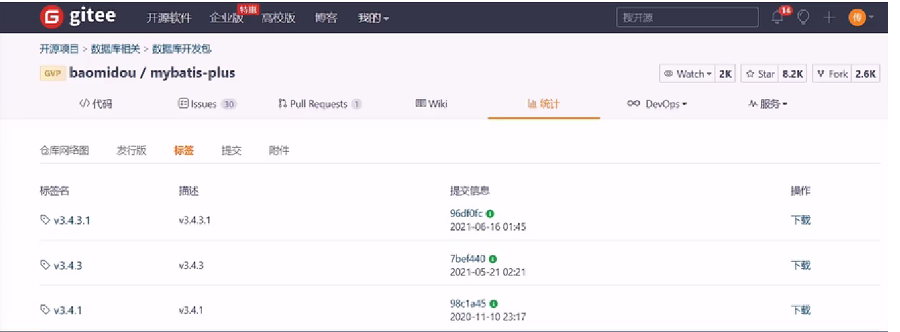
# (4.2) 查看已有标签
命令:
git tag
# (4.3) 创建标签
命令:
git tag 标签名称
# (4.4) 将标签推送至远程仓库
命令:
git push 远端名称 标签名称
# (4.5) 检出标签
作用:将标签当时状态下载下来,获取当时状态下的代码。 命令:
git checkout -b 创建新分支名称 当时状态标签名称
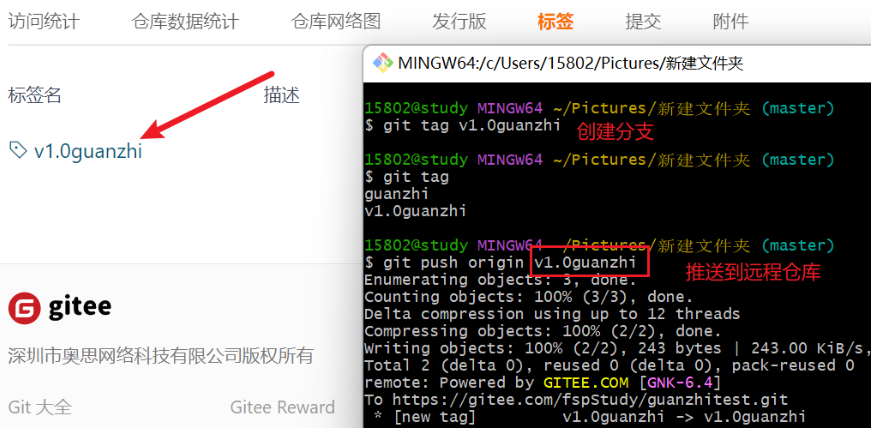
# 四.在IDEA中操作Git
# (1) 在IDEA中配置Git
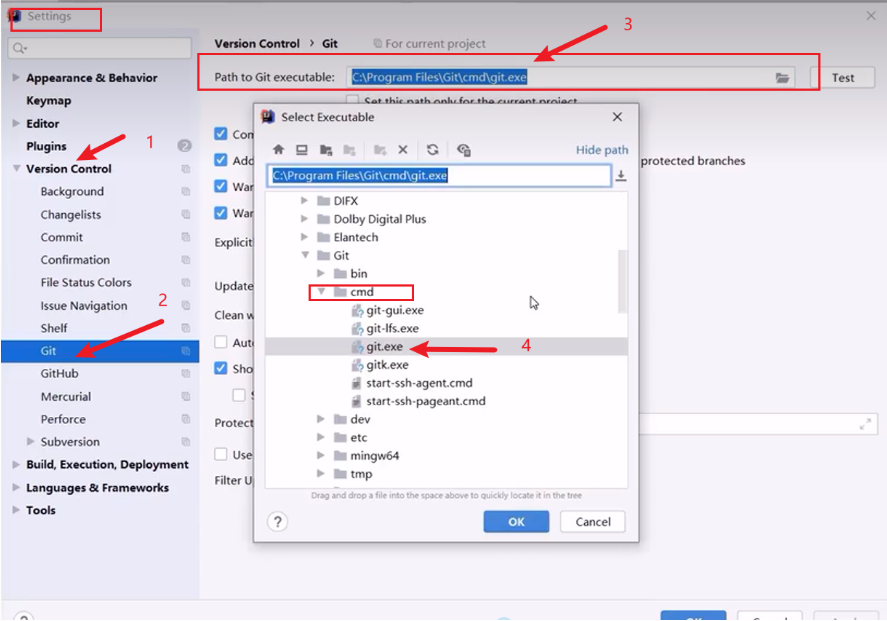
# (2) 获取Git仓库
在IDEA中使用Git获取仓库有两种方式:
- 本地初始化仓库
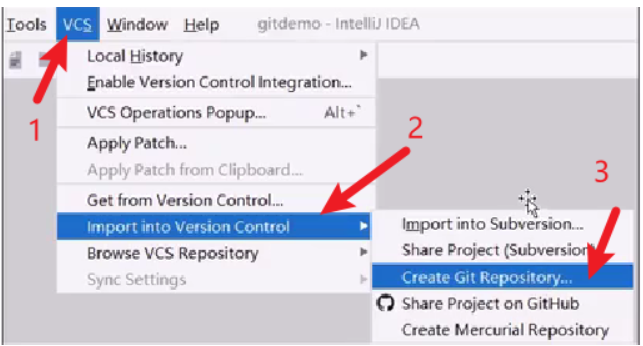
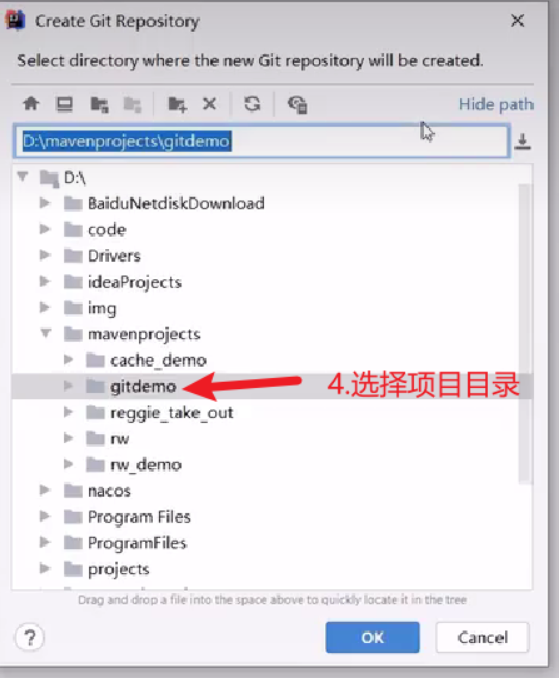
- 从远程仓库克隆
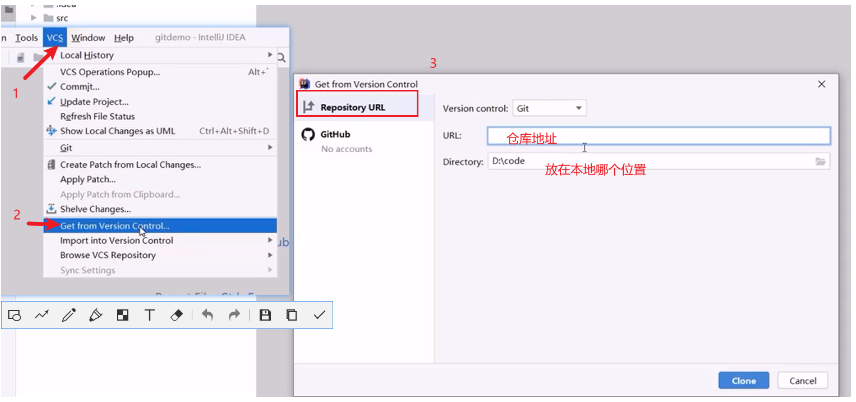 或者在初始界面:
或者在初始界面:
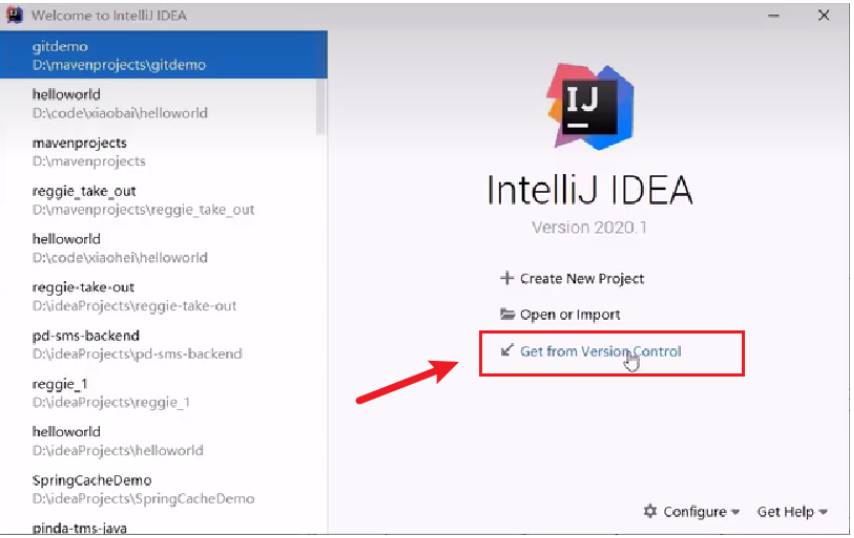
# (3) gitignore文件的作用
告诉git项目中的哪些文件不需要git管理,例如.idea .iml target等等。
# (4) 本地仓库操作
# (4.1) 将文件加入暂存区
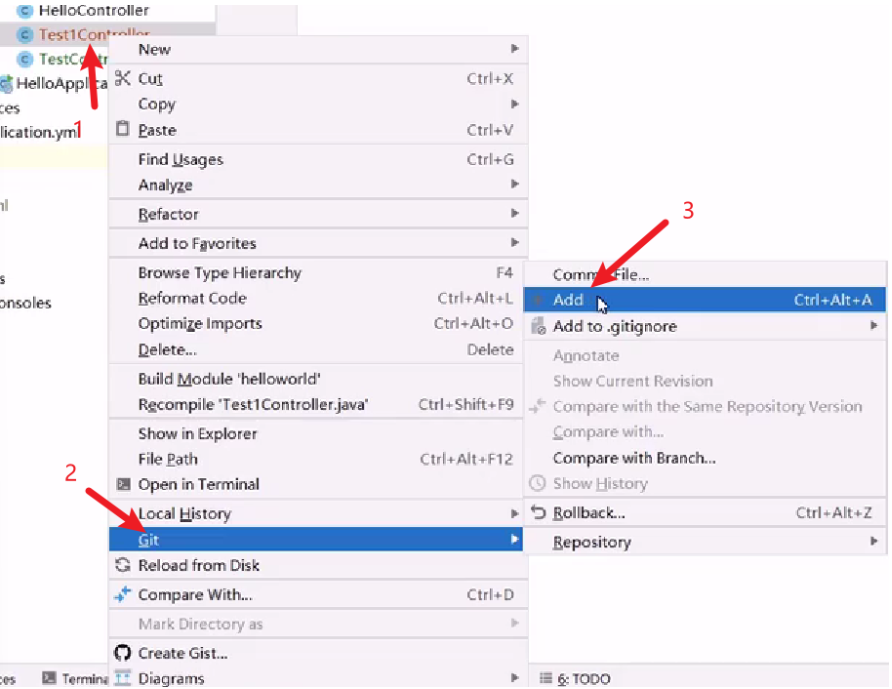
# (4.2) 将暂存区的文件提交到到版本库
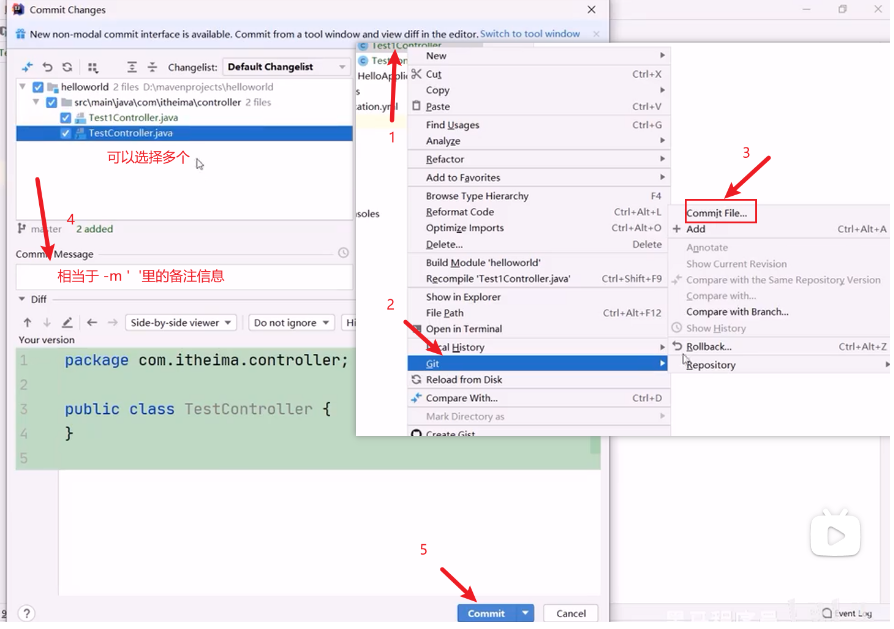 常用:
常用:
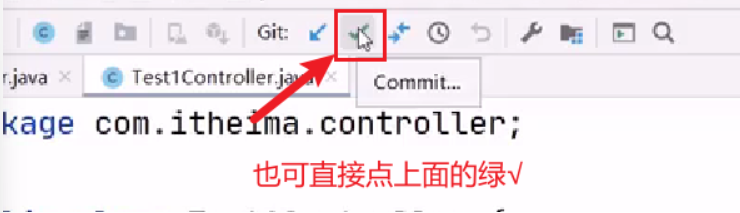
# (4.3) 查看日志


# (5) 远程仓库操作
# (5.1) 查看远程仓库&添加远程仓库

# (5.2) 推送至远程仓库
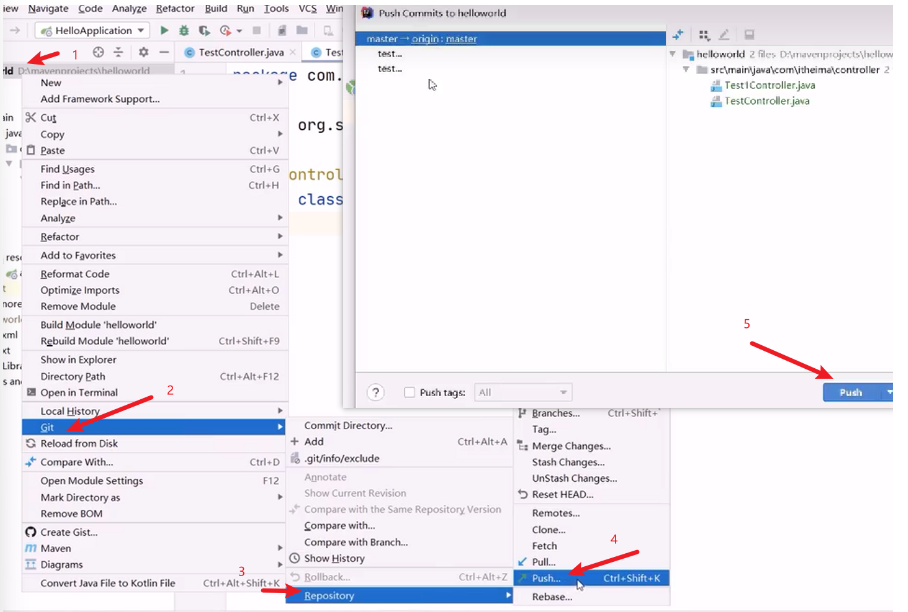 常用:
常用:
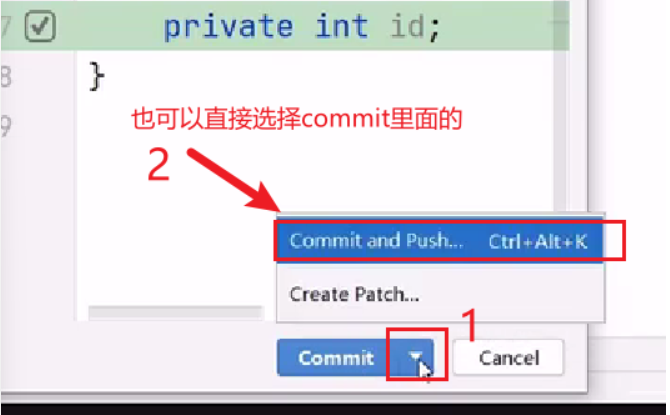
# (5.3) 从远程仓库拉取
 常用:
常用:
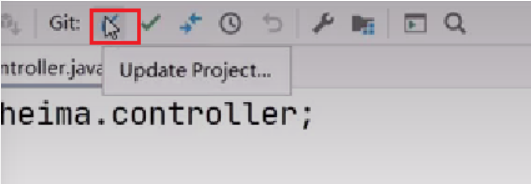
# (6) 分支操作
# (6.1) 查看分支
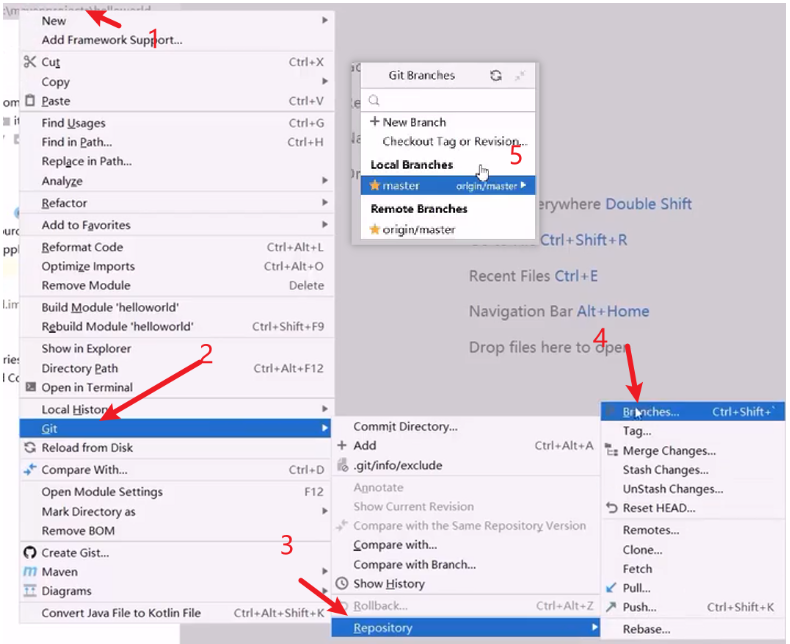 常用:(在屏幕右下角)
常用:(在屏幕右下角)

# (6.2) 创建分支

# (6.3) 切换分支
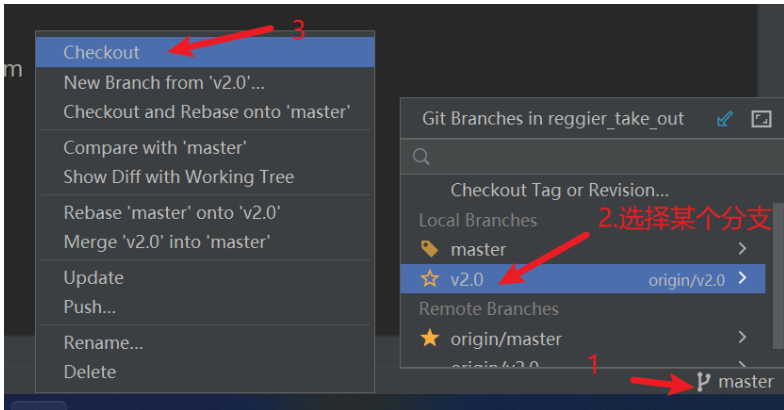
# (6.4) 将分支推送至远程仓库
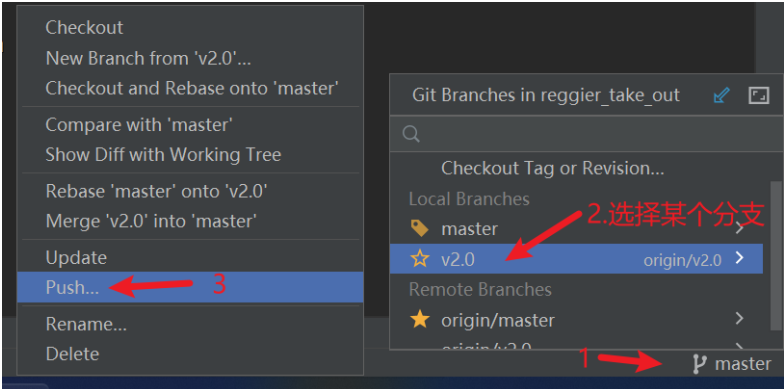
# (6.5) 合并分支